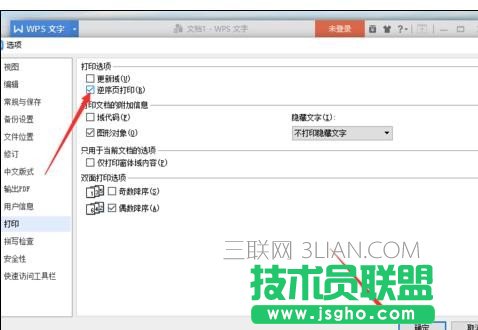wps设置逆序页打印的方法
一、在电脑桌面的wps文字程序图标上双击鼠标左键,将其打开运行。如图所示;
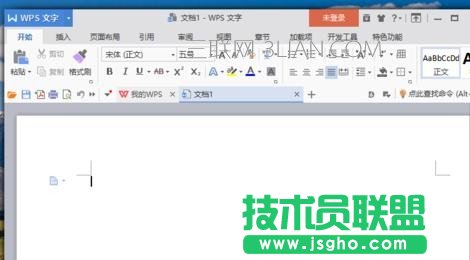
二、在打开的wps文字窗口中,点击左上角的“wps文字”命令选项。如图所示;
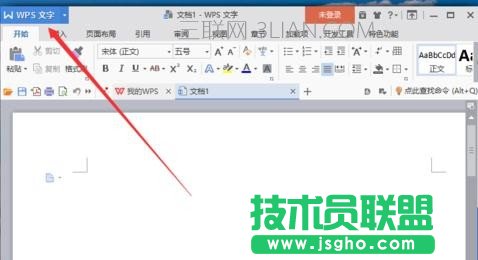
三、在弹出的“wps文字”命令选项对话框中,选择并点击“选项”命令选项。如图所示;
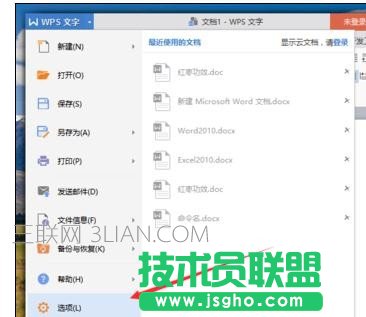
四、点击“选项”命令选项后,这个时候会弹出工作簿的“选项”对话框。如图所示;
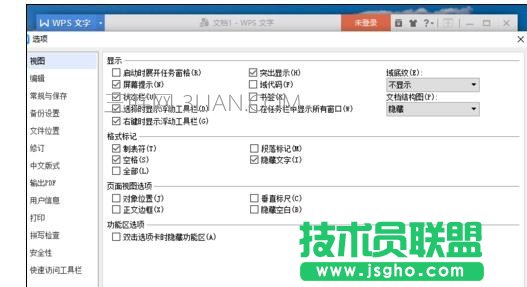
五、在“选项”对话框中,选择左侧窗格的“打印”选项并点击它。如图所示;
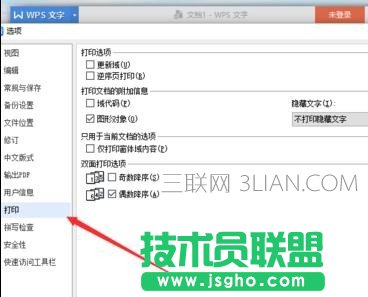
六、在“打印”选项的右侧窗格中,找到“打印选项”组中的“逆序页打印”选项,并将其勾选,然后再点击“确定”按钮即可。如图所示;